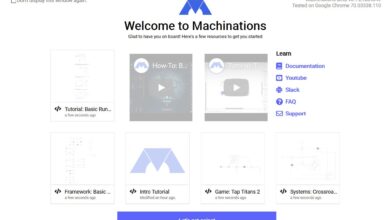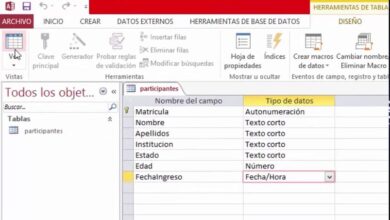Comment calculer l’âge exact dans Excel – années, mois et jours
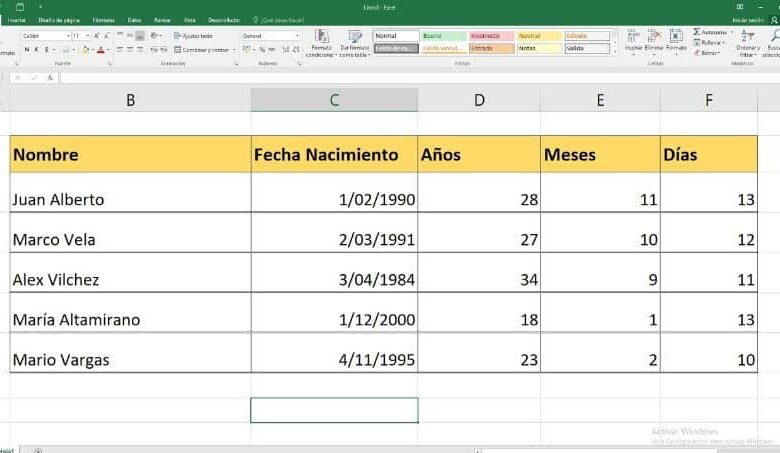
La polyvalence de l’utilisation de la feuille de calcul Microsoft Exel a été évoquée précédemment . On a également parlé des différences qui existent entre les fonctions et le format. Cette fois, nous allons vous montrer comment calculer l’âge exact d’une personne dans Excel, en années, mois et jours.
Effectuer cette opération via la feuille de calcul Exel peut être un travail très complexe et plus encore si vous n’avez pas les connaissances pour les faire. Il y a certains facteurs qui doivent être pris en compte, afin que ce calcul puisse être exact en utilisant des fonctions à tout moment. Mais ne vous inquiétez pas, nous allons vous apprendre un moyen très simple et très simple pour y parvenir.
Ainsi, vous pouvez apprendre à calculer l’âge exact dans Microsoft Excel à partir d’Office , des années, des mois et des jours sans pouvoir faire d’erreur. Nous allons faire usage d’un très peu connue fonction , mais qui sera un outil très précieux lors de l’ exécution de ces calculs. Et puis nous vous montrerons comment tout cela se passe.
Comment calculer l’âge exact dans Excel, années, mois et jours
Afin que nous puissions calculer l’âge exact dans Excel, les années, les mois et les jours , nous n’aurons besoin que d’une seule information et ce sera la date de naissance. Ensuite, nous n’aurons qu’un tableau avec les informations suivantes: le nom des personnes, la date de naissance et l’âge. Ces dernières données apparaîtront automatiquement et les deux autres données doivent être fournies.
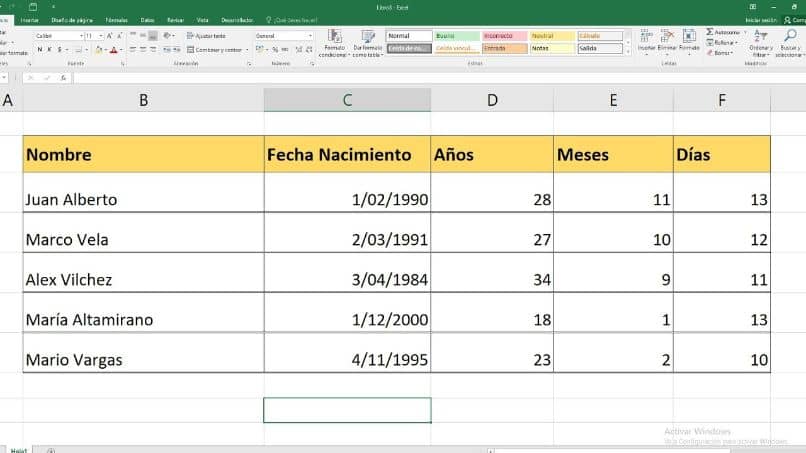
Donc pour commencer, il faut que nous ayons notre table de données avec une colonne où nous placerons le nom. Une deuxième colonne où l’on peut la date de naissance des personnes et une troisième colonne où l’âge sera placé. Mais on peut aller plus loin et on va inclure deux autres colonnes où l’une représenterait les mois et l’autre les jours.
Pour ce faire, nous allons introduire une formule dans les cellules des colonnes des années qui sera la suivante = DATE (D4; AUJOURD’HUI (); «Y») puis appuyez sur la touche Entrée. Et de cette manière automatique, l’ âge de la personne apparaîtra . Vous devez savoir que dans cette formule, D4 représente la cellule où se trouve la date de naissance de la personne.
Maintenant, pour que la formule puisse être appliquée dans toutes les cellules de la colonne Années , vous devez déplacer le curseur en bas à droite de la cellule où l’âge est apparu. Vous sélectionnez à ce stade et faites glisser vers le bas jusqu’à ce que vous sélectionniez toutes les cellules de la colonne Années. Et de cette façon, la formule sera appliquée et l’âge des autres personnes apparaîtra.
Calcul des mois et des jours dans Exel
Nous allons maintenant passer à la colonne des mois pour savoir combien de mois il a après son âge, puisqu’une personne peut avoir 23 ans et 10 mois. Et il n’aurait que deux mois pour avoir 24 ans, donc pour savoir combien de mois il est en dehors de son âge, nous allons placer dans la première cellule de la colonne des mois la formule suivante = DATE (J4; AUJOURD’HUI (); «YM»)
Et puis vous devez appuyer sur la touche Entrée et les mois de cette personne apparaîtront automatiquement. N’oubliez pas que D4 est la cellule où se trouve la date de naissance. Ensuite, vous allez effectuer la même procédure de glisser vers le bas . Ceci afin que la formule soit appliquée dans les autres cellules de la colonne des mois.
Maintenant, il sera seulement nécessaire de savoir combien de jours la personne a, avec le même argument Maria peut avoir 23 ans, 10 mois et 5 jours. Eh bien, calculons les jours. Pour ce faire, nous allons dans la première cellule de la colonne Jours. Et ici, nous écrivons la formule suivante = DATE (D4; AUJOURD’HUI (); «MD») puis nous allons appuyer sur la touche Entrée.
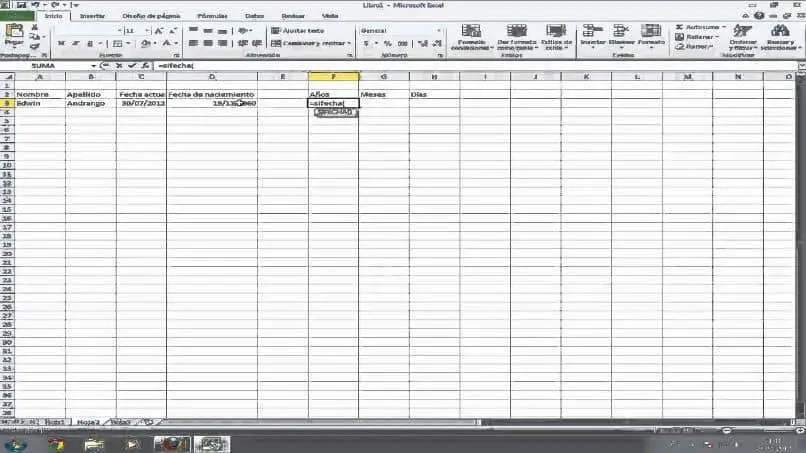
De cette façon, il apparaîtra dans la cellule, les jours automatiquement et ensuite il suffit de faire glisser vers le bas pour que la formule soit appliquée dans toutes les cellules de la colonne. Et donc d’une manière très simple, nous vous avons appris à utiliser une formule qui vous permettra de calculer l’âge exact dans Excel, années, mois et jours.